Aktualisiert January 2026 : Beenden Sie diese Fehlermeldungen und beschleunigen Sie Ihr Computersystem mit unserem Optimierungstool. Laden Sie es über diesen Link hier herunter.
- Laden Sie das Reparaturprogramm hier herunter und installieren Sie es.
- Lassen Sie es Ihren Computer scannen.
- Das Tool wird dann Ihren Computer reparieren.
EaseUS Todo Backup ist eine Windows-Software, die für die automatische Sicherung des Systemlaufwerks, bestimmter Dateien und Ordner, Mail-Konten und sogar des gesamten Betriebssystem-Backups verwendet werden kann. Mit maximaler Datensicherheit und Benutzerfreundlichkeit ermöglicht es den Benutzern, Backups selbst zu planen.
Zu Ihrem Vorteil ist der windows-nachrichten.de mit dem Unternehmen eine Partnerschaft für ein unbegrenztes Giveaway von EaseUS Todo Backup 9.2 Home eingegangen. Sie können die Testversion dieser Software über den am Ende dieses Beitrags angegebenen Link herunterladen und dann mit dem Code aktivieren. Sie müssen die Software installieren, den Lizenzschlüssel eingeben und die Software innerhalb von 48 Stunden aktivieren, also beeilen Sie sich und schnappen Sie sich das Geschäft, bevor es losgeht. Aber bevor du abhaust, nimm dir etwas Zeit, um diese EaseUS Todo Backup Home Review zu lesen.
Inhaltsverzeichnis
EaseUS Todo Backup Home Review
Laden Sie zunächst die Testversion von EaseUS Todo Backup Home herunter und installieren Sie sie auf Ihrem Windows-PC.
Starten Sie nach Abschluss der Installation die Backup-Software. Es sollte Sie nach dem Lizenzcode fragen, bevor Sie fortfahren können. Geben Sie hier den Lizenzcode ein und klicken Sie auf Jetzt aktivieren. Innerhalb weniger Augenblicke sollte Ihre Aktivierung erfolgreich abgeschlossen sein, und Sie werden Zugang zu allen Funktionen haben.
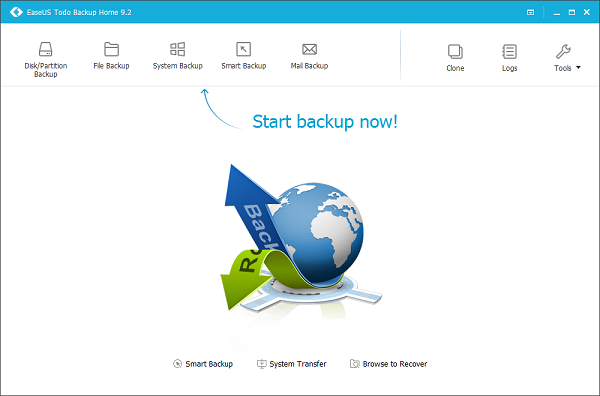
EaseUS Todo BackupHome Version ist eine Windows 10 fertige Backup-Software mit über 6 Millionen Benutzern weltweit. Mit seiner extrem optimierten und effizienten Benutzeroberfläche können Sie ganz einfach ein Backup Ihrer wichtigen Daten erstellen. Es bietet mehrere Backup-Optionen zur Diversifizierung der Funktionalität. Sie können Ihre Backups an einem anderen Ort in Ihrem Computer speichern, externe Computer, die in Ihrem Netzwerk vorhanden sind, jedes mit dem Netzwerk verbundene Speichergerät und sogar Cloud-Plattformen wie Google Drive, OneDrive oder DropBox.
Hier finden Sie eine Übersicht über die Backup-Optionen und -Funktionen dieser Software.
Backup der Festplatte/Partition
Wir empfehlen die Verwendung dieses Tools bei verschiedenen PC-Problemen.
Dieses Tool behebt häufige Computerfehler, schützt Sie vor Dateiverlust, Malware, Hardwareausfällen und optimiert Ihren PC für maximale Leistung. Beheben Sie PC-Probleme schnell und verhindern Sie, dass andere mit dieser Software arbeiten:
- Download dieses PC-Reparatur-Tool .
- Klicken Sie auf Scan starten, um Windows-Probleme zu finden, die PC-Probleme verursachen könnten.
- Klicken Sie auf Alle reparieren, um alle Probleme zu beheben.
Sie können diese Option verwenden, um ein ganzes Laufwerk, eine Partition, dynamische Volumes oder GPT-Laufwerke in einer Image-Datei zu sichern. Sie müssen Ihr System für diese Aufgabe nicht neu starten. Es passiert alles immer wieder im Hintergrund, während Sie mit Ihrer Arbeit fortfahren können. Sie können einfach die gewünschte Festplatte oder Partition, die Sie sichern möchten, einen Zielort zum Speichern der Sicherung, einen Namen und eine Beschreibung für den Vorgang auswählen und auf Fertig stellen klicken, um damit fertig zu werden.
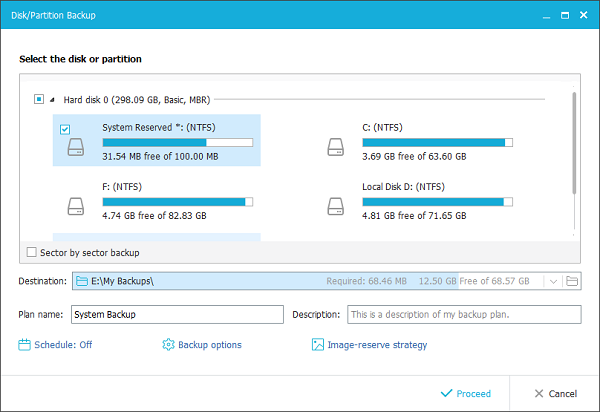
Zusätzlich können Sie die Backup-Optionen anpassen, wie z.B. die Komprimierungsgröße erhöhen (je höher die Komprimierungsstufe, desto länger dauert die Sicherung), ein Verschlüsselungspasswort festlegen, sich per E-Mail benachrichtigen lassen, wenn die Sicherung abgeschlossen ist, bestimmte Dateien und Programme ausschließen, etc.
Datei-Backup
Wenn Sie eine bestimmte Datei sichern möchten, sei es ein Dokument, eine E-Mail oder eine Mediendatei, können Sie diese Option verwenden, um sie auf Ihrem Cloud-Speicher oder lokalem Speicher auf Ihrem Computer zu sichern. Sie können sogar einen benutzerdefinierten Dateityp hinzufügen, um Ihre gewünschten Dateien zu sichern.
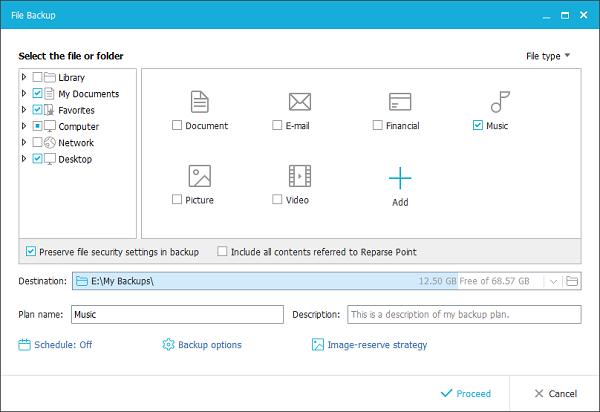
Wenn Sie für die betreffende Datei Sicherheitseinstellungen aktiviert haben, können Sie diese Einstellungen auch im Backup beibehalten. Außerdem können Sie die Backup-Optionen wie in der obigen Methode beschrieben konfigurieren.
Systemsicherung
Diese Option hilft Ihnen, einen Systemwiederherstellungspunkt zu erstellen, indem Sie den aktuellen Snapshot des installierten Betriebssystems auf Ihrem PC sichern. Wenn Sie mit Dual-Boot zwei Betriebssysteme auf Ihrem PC ausführen, erlaubt diese Option nur das aktuelle Betriebssystem-Backup, auf dem Sie diese Software installiert haben.
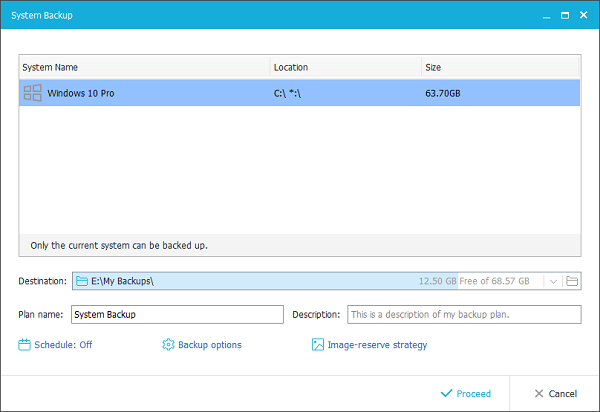
Klonen von Festplatten
Wenn Sie alle Ihre Daten auf eine Festplatte oder Partition auf eine andere migrieren/kopieren möchten, ohne durchzudringen. gh die Mühe der Neuinstallation des Betriebssystems oder der Anwendungen, dieses Tool ist Ihr Retter. Mit dieser Option können Sie eine Kopie eines beliebigen Laufwerks auf Ihrem PC auf ein anderes Laufwerk oder einen nicht zugeordneten Speicherplatz auf der Festplatte erstellen, so dass Sie Ihre Daten im Falle unglücklicher Ereignisse wiederherstellen können.
Weitere Unterscheidungsmerkmale dieses Werkzeugs sind:
- Smart Backup: Diese Funktion überwacht die Änderungen in den von Ihnen ausgewählten Dateien und plant automatisch das Backup, so dass Sie die Daten für die letzten zwei Wochen wiederherstellen können. Sie können diese Funktion für alle wichtigen Dokumente verwenden, an denen Sie arbeiten, so dass Sie sich nie um Ihre Änderungen kümmern müssen.
- Pre-OS: Sie können diese Funktion aktivieren, um EaseUS Todo Backup zu starten, bevor Sie Ihr Windows-Betriebssystem starten. Es kann dann verwendet werden, um eine Festplatte/Partition wiederherzustellen oder zu klonen.
- Daten löschen: Das EaseUS Todo Backup-Tool verfügt über eine Option zum Löschen aller auf einer Festplatte/Partition gespeicherten Daten. Diese Option kann nützlich sein, wenn sich ein Laufwerk aufgrund von Datenbeschädigung verhält, und Sie möchten es vielleicht auslöschen, bevor es wichtige Dateien auf Ihrem PC beschädigt.
Unterm Strich
Das EaseUS Todo Backup-Dienstprogramm bietet alles, was eine gute Backup-Software bieten sollte. Dennoch gibt es einige Features, die seine Funktionalität erweitern und ihn deutlich von der Konkurrenz abheben. Die Planung der Backups entlastet Sie automatisch, und Sie können Ihre Daten problemlos wiederherstellen, wenn etwas schief geht. Mit einer Komplettlösung für Datensicherung und -wiederherstellung lässt sich EaseUS Todo Backup gut mit Windows 10 integrieren und bietet die beste Mischung aus Funktionen für einen Heimanwender, der sichere Kopien seiner Daten erstellen möchte.
Geben Sie ihm eine Chance und nutzen Sie dieses unbegrenzte Angebot, um alle Funktionen zu genießen, die dieses Tool zu bieten hat! Lasst uns im Kommentarbereich wissen, wenn etwas nicht für euch funktioniert.
Unbegrenztes Giveaway
Besuchen Sie diesen Link vor dem 28. Juli 2016. Hier erhalten Sie den Download-Link sowie den Lizenzschlüssel und müssen sich mit ihnen über ihre sozialen Konten verbinden. Wenn Sie ihre Facebook-Seite nicht “mögen”, ihnen auf Twitter folgen usw. möchten, müssen Sie 60 Sekunden warten, um den Lizenzcode sehen zu können.
Sobald Sie den Lizenzcode notiert haben, geben Sie ihn auf Anfrage ein und aktivieren Sie Ihr Produkt sofort. Die Lizenz wird nach dem 28. Juli nicht mehr aktiviert.
Wenn du auch willst, dass deine Freunde sich um dieses Angebot kümmern, teile diesen Beitrag auf deinen Sozialkonten und helfe.
EMPFOHLEN: Klicken Sie hier, um Windows-Fehler zu beheben und die Systemleistung zu optimieren
